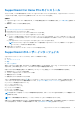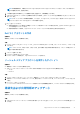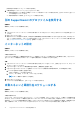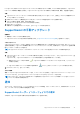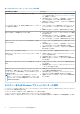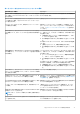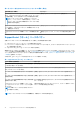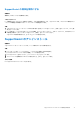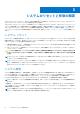Users Guide
Table Of Contents
- SupportAssist for Home PCsバージョン3.9 ユーザーズガイド
- 目次
- はじめに
- SupportAssist for Home PCsの使用を開始する
- システムのリセットと修復の概要
- Dell Migrateの概要
- ドライバーおよびダウンロードの概要
- PCハードウェアのスキャン
- PCの最適化
- 仮想アシスタントの概要
- サポートリクエストの作成
- トラブルシューティングの概要
- 履歴の概要
- サポートを受ける
- よくある質問 / FAQ
- SupportAssist for Home PCsのリソース
- Dellへの問い合わせ
表 4. SupportAssist ユーザー インターフェイスでの通知
通知が表示される場合 アクション
SupportAssist のプロファイルが作成されていない場合。 ● [プロファイルの完了]をクリックし、SupportAssist のプロ
ファイルを作成します。「SupportAssist のプロファイルを作
成」を参照してください。
● [後で通知]をクリックすると、24 時間後に、SupportAssist
ウィンドウを再オープンした時に通知が表示されます。
● [通知しない]をクリックすると、SupportAssist の通知が再
表示されなくなります。
Dell テクニカル サポートが、現在もお客様のサポート リクエス
トに対処中である場合。
● [ステータスをオンラインで確認する]をクリックして、オ
ンラインでサポート リクエストのステータスを表示しま
す。
● [破棄する]をクリックすると、通知が非表示になります。
直近 28 日間で PC が最適化されていない場合。 ● [すべて実行]をクリックし、PC ですべてのスキャンと最適
化を実行します。
● [後で通知]をクリックすると、24 時間後に、SupportAssist
ウィンドウを再オープンした時に通知が表示されます。
● [キャンセル]をクリックすると、通知が非表示になります。
お使いの PC のサービス プランがもうすぐ期限切れか、期限が
切れている場合。
● PC のサービス プランを更新するには、[更新]をクリック
します。
● [後で通知]をクリックすると、24 時間後に、SupportAssist
ウィンドウを再オープンした時に通知が表示されます。
● [通知しない]をクリックすると、SupportAssist の通知が再
表示されなくなります。
PC のサービス プランを更新した場合。 [OK]をクリックすると、通知が非表示になります。
お使いの PC に SupportAssist OS Recovery がインストールされ
ていない場合。
● [始める]をクリックして、SupportAssist OS Recovery のイ
ンストールを開始します。
● [後で通知]をクリックして、後で通知を表示します。
● [破棄する]をクリックすると、SupportAssist の通知が非表
示となります。
お使いの PC で SupportAssist OS Recovery が有効になっている
場合。
● [了解]をクリックすると、SupportAssist の通知は表示され
なくなります。
● [詳細情報]をクリックして、SupportAssist OS Recovery
ユ
ーザーズ
ガイド
を表示します。
お使いの PC が Dell Software Support(DSS)のサービス プラン
の対象であり、お使いの PC で、SupportAssist によって冗長フ
ァイル、ネットワーク接続の問題、ウイルスまたはマルウェア
が検出された場合。
メモ: DSS サービス プランは、米国の XPS、Alienware、
Inspiron、G シリーズの PC で利用可能です。アクティブな
Basic サービス プランまたは期限切れサービス プランがあ
る場合に利用できます。
● [詳細]をクリックすると、Dell Software Support のサービス
プランに関する詳細を確認できます。
● [後で通知]をクリックすると、サービス プランについて
SupportAssist から後で通知を受け取ることができます。
● [破棄する]をクリックすると、SupportAssist の通知が非表
示となります。
タスクバーまたは Windows アクションセンターの通知
PC にインストールされているオペレーティング システムのバージョンに応じて、タスクバーまたは Windows アクション センター
に SupportAssist の通知が表示されます。
● Microsoft Windows 8 または 8.1 では、通知がタスクバーに表示されます。
● Microsoft Windows 10 では、通知が Windows アクション センターに表示されます。
次の表は、タスクバーまたは Windows アクション センターに表示されるさまざまなタイプの通知について概要を説明しています。
16 SupportAssist for Home PCs の使用を開始する